- セキュリティ対策で二段階認証は必須
- アプリ認証が最も安全でオススメ
- 二段階認証のバックアップは絶対にとりましょう
仮想通貨を取り扱う上で最も大切なことは保有資産を守ることです。
昨今の仮想通貨取引所からの流出事件を見ると、セキュリティ対策が十分であるかどうかは非常に気になるところでしょう。
ただしセキュリティに関して全て取引所任せにするのではなく、ご自身でも仮想通貨を安全に保管できるよう対策を取る必要があります。
個人でできる最低限の対策は二段階認証を設定することです。
この記事では、GMOコインでの二段階認証のメリットや設定方法、さらに解除方法や注意点までも解説しています。
参考記事: GMOコインの評判・レビュー評価・口コミ を詳しく見る

- 取扱通貨
- 26銘柄
- 取引手数料
- 販売所:無料 取引所:Maker -0.01% / Taker 0.05%
- 最大レバレッジ
- 2倍
- 日本語対応
- ◯
- スマホアプリ
- 〇
- 法人口座
- 〇
GMOコインは、東証一部上場のGMOインターネットグループの子会社であるGMOコイン株式会社が運営する仮想通貨取引所です。GMOインターネットグループが培ってきたIT・金融関連事業でのノウハウを活かし、安心のセキュリティ体制と取引環境を提供しています。
そもそも二段階認証って何?
そもそも二段階認証とは何なのでしょうか。まずは二段階認証の概要やメリットを簡潔にご説明します。
二段階認証の概要
仮想通貨取引所で設定が推奨されている二段階認証は、通常のログインパスワードでの確認に加えてアプリを使った認証コードによる確認を行うことで、口座の安全性を高める仕組みを担っています。
まずはログイン時にログインID(メールアドレス)とパスワードの確認から行います。
さらにスマホのアプリ画面に表示された6桁の番号をログイン画面で入力することで、二段階の確認を行う方法です。
多くの国内取引所では仮想通貨の流出事件が起こって以来、二段階認証の設定は推奨ではなく必須となっています。
二段階認証のメリット
仮想通貨取引所では最初のアカウント作成時に、ログイン時に必要なログインIDとパスワードの設定が行われます。
しかしログインIDとパスワードを第三者に盗み見られてしまったり情報が流出してしまった場合に、いつの間にか資産が盗まれている可能性が考えられます。
ログインIDはご自身のメールアドレスで設定するため、実質はパスワードさえわかれば簡単にログインできてしまうケースが多いのです。
しかし二段階認証を設定することで、資産流出の可能性を低くできるかもしれません。
なぜならログイン時の二段階認証コードを解くにはお手持ちのスマホが必須となるからです。
もちろんスマホが盗まれてしまっては元も子もありませんが、同時に2つ盗まれてしまう可能性は低いので安全性は高まります。
仮にスマホを失くしてしまったとしても、二段階認証設定時にバックアップをとっておけば、別のスマホに切り替わっても復活させることができるのでご安心ください。
また取引所によっては万が一に資産が盗まれた場合、一定額の補償をしてくれます。
ただし補償の条件として二段階認証の設定が必須の取引所があるので、必ず二段階認証の設定をしてから取引を始めるようにしましょう。
口座状態別 GMOコインの二段階認証の設定方法
ここではGMOコインでの二段階認証の設定方法を、仮口座状態と本口座登録後の場合に分けて簡潔に説明します。
仮口座の場合
GMOコインでは最初のアカウント作成から本人確認が完了するまでの間を仮口座状態といいます。
口座開設手続きの段階で二段階認証を設定したい場合、「SMSによる認証」と「お電話による認証」により設定可能です。
口座開設手続きの段階では、2回設定するタイミングがあります。
まずは最初のアカウント作成時に届くメールのURLリンクをクリックした後に、パスワード設定と同時に二段階認証設定が可能です。
次にGMOコインから郵送で「口座開設のお知らせ」が届いた後のタイミングで設定できます。
書類にはログイン後に入力する口座開設コードが記載されていますので、早速GMOコインにログインしてみましょう。ログイン後すぐに二段階認証の設定が可能です。
本口座の登録後の場合
本口座への登録が完了している場合「SMSによる認証」と「お電話による認証」に加えて「Google Authenticatorのアプリによる認証」でも設定可能になります。
基本情報変更時、パスワード変更時、日本円のご出金時、仮想通貨のご送付時のそれぞれのタイミングで可能です。
GMOコインの二段階認証 3つの設定方法
GMOコインの2段階認証の方法には以下の3通りの選択肢があります。
⑴Google Authenticator
お手持ちのスマホに「 Google Authenticator 」というアプリをインストールして、ログインの度にアプリに表示される認証コードを入力する方法です。
まずはアプリをダウンロードしましょう。
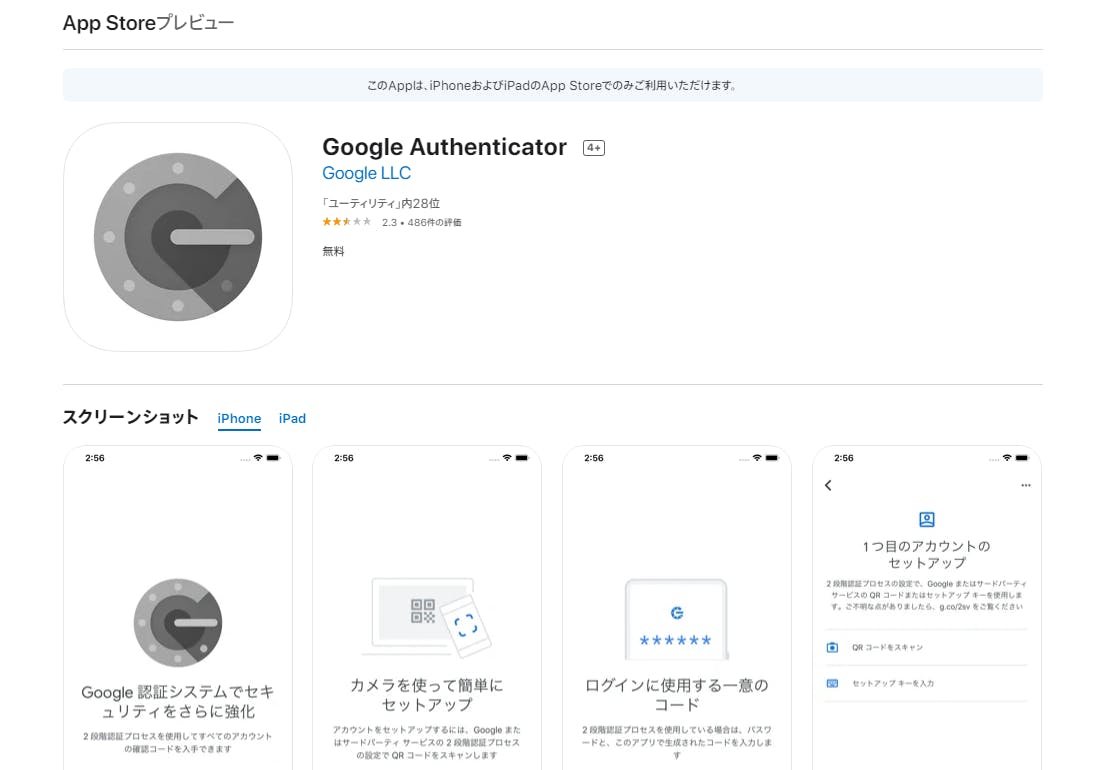
GMOコインにログイン後、ホーム画面左側のタブより「口座情報」と書かれた右横のプラスボタンを選択します。
そして「セキュリティ」を選び「2段階認証」をクリックします。写真では現在の認証方法はSMSとなっていますので「変更する」を選びましょう。
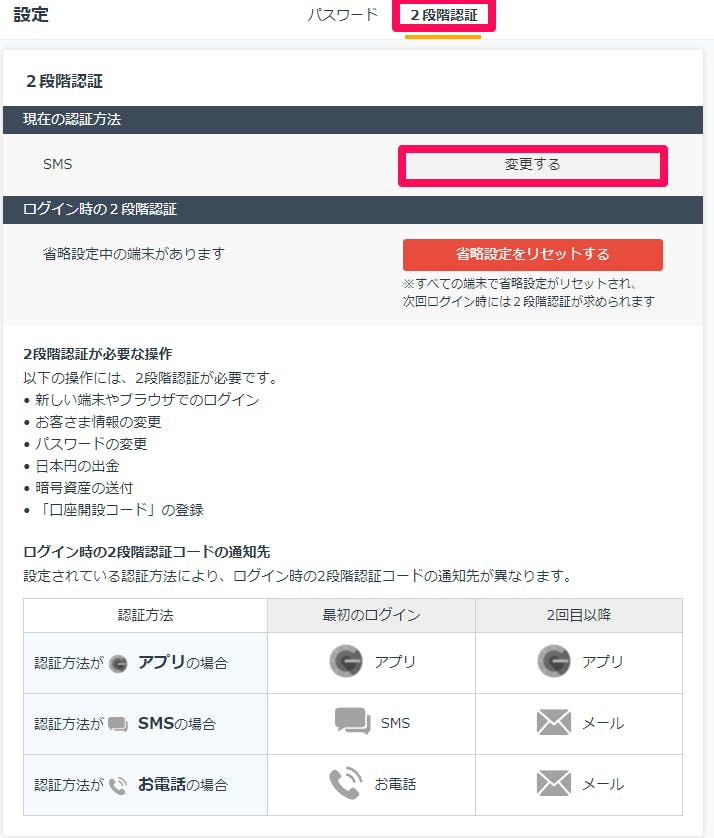
次に「認証方法を変更する」項目で、現在設定中のSMSに届く認証コードを入力し、「送信する」をクリックします。
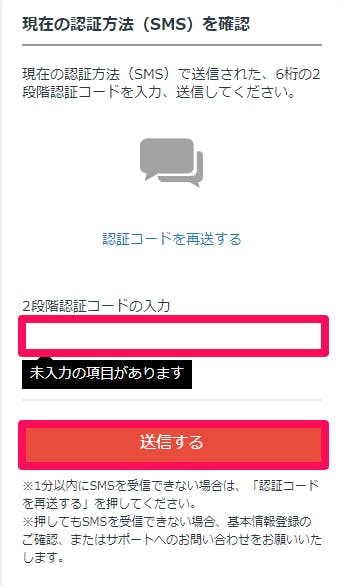
スマホアプリの「 Google Authenticator 」を使って、画面に表示されたQRコードを読み取ります。
その後はアプリ上にGMOコイン専用の認証コードが表示されるので、認証コードを指定の空欄に入力してみましょう。最後に「認証する」をクリックすると、設定完了です。
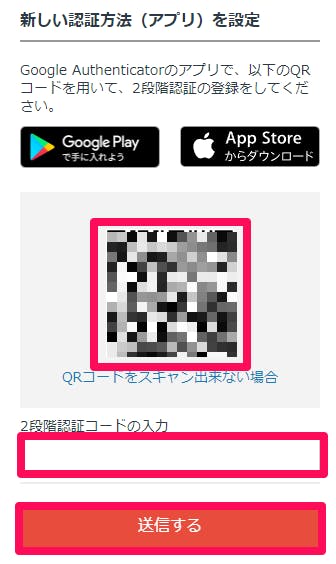
⑵SMS認証
SMS認証はお手持ちのスマホのSMSに届く認証コードを入力する方法です。
アプリ同様に「セキュリティ」の「2段階認証」項目より「 SMSへ変更」をクリックし、現在設定中の認証コードの入力を行い「認証する」を選びます。
新たに設定したSMSに送られてくる認証コードを入力すると設定完了です。
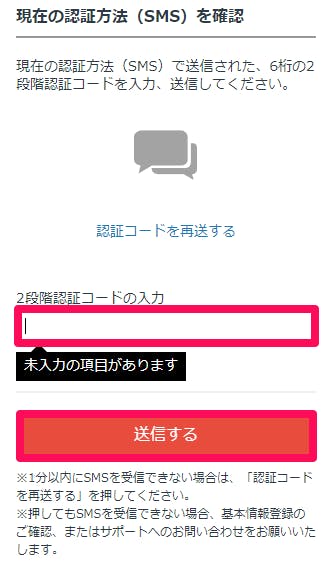
⑶電話認証
電話認証はお手持ちのスマホの電話番号宛に音声で認証コードを確認する方法です。
アプリ同様に「セキュリティ」の「2段階認証」項目より「お電話へ変更」をクリックし、現在設定中の認証コードの入力を行い「認証する」を選びます。
そして登録の電話番号宛にGMOコインよりお電話がかかってきますので、音声で読み上げられる番号を聞き取りメモしておきます。
前回のSMS同様に書き取った番号を認証コード欄に入力すると設定完了です。
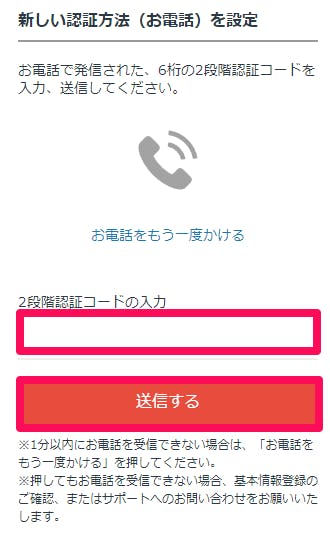
オススメの認証方法は
最も安全でオススメできる認証方法はアプリによる認証です。
アプリに表示される認証コードは一定時間ごとに切り替わっていくので、確認コードが流出し不正ログインされる可能性が非常に低いといわれています。
ただし万が一のスマホの故障や紛失や機種変更時に備えて、対策をとっておかないとログインできなくなる恐れがあるので注意が必要です。
対策としては二段階認証のバックアップをとるか、二段階認証専用のスマホを利用するとよいでしょう。
GMOコインの二段階認証を解除する方法
ここでは二段階認証の解除方法について説明します。
ログインできる場合
ログインができる状態であれば、GMOコインでは二段階認証の解除を行うことはできません。
しかし以下のように二段階認証を利用しない設定に切り替えることはできます。
GMOコインにログインし、セキュリティ画面の「2段階認証」項目より、ログイン時の2段階認証で「利用しない」を選び、「保存する」をクリックします。
ただし二段階認証を行う手間が省ける分、セキュリティは低下してしまうため注意が必要です。
ログインできない場合
GMOコインにログインできない場合は二段階認証の解除にGMOコインのサポートが必要です。
スマホの故障や紛失時はもちろん、機種変更前にも二段階認証の解除を以下の手順で行いましょう。
GMOコインのホームページ下部にある「お問い合わせ」をクリックすると、お問い合わせページに画面が遷移します。
お問い合わせページにて具体的な詳細を記入してください。そしてGMOコインからの返信の指示に沿って手続きを行います。
なお、本人確認のために書類の提出が必要になる可能性が考えられますので、事前に準備しておきましょう。
GMOコインでの二段階認証の注意点
GMOコインで二段階認証を行う際の注意点を3つご紹介します。
⑴確認コードの入力ミス
確認コードの番号入力ミスにはくれぐれも注意しましょう。
繰り返し間違えると、アカウントがしばらく利用できなくなる恐れがありますので、入力後の入念なチェックが大事です。
⑵スマホの紛失や盗難
紛失や盗難によりスマホを失ってしまうと、ログインができなくなるどころか、最悪の場合は確認コードが流出し不正アクセスされる恐れがあります。
紛失や盗難にあわないよう、細心の注意が必要です。
⑶QRコードのバックアップ
万が一の場合に備えてQRコードのバックアップをとっておくことをオススメします。
バックアップ方法は以下の2種類です。
QRコードとアカウントキーの保存
アプリ認証に必要なQRコードとアカウントキーをあらかじめ保存しておく方法です。
保存後は新しいスマホでQRコードをスキャンするかアカウントキーを入力すれば、二段階認証をすぐに利用することができます。
しかしQRコードもアカウントキーも毎回変わるため、一度目に表示された時に保存しておくことが重要です。
保存方法はQRコードが表示されている画面をスクリーンショットするか、アカウントキーの文字列をメモするかのどちらかで問題ありませんが、万が一に備えて両方保存しておくのがよいでしょう。
複数の端末でQRコードを読み込む
そして他の端末でもQRコードを同時に読み込んでおく方法も効果的でしょう。
複数の端末でQRコードを保存しておけば、一つの端末が使えなくなっても別の端末でログインできるからです。
GMOコインの二段階認証 まとめ
GMOコインに限らず、二段階認証の設定は資産を守る上で非常に重要です。
通常のログインパスワードに加えて、スマホでもセキュリティ管理できるため、資産を盗まれる可能性が格段に低くなります。
しかしスマホで管理する以上、スマホを盗まれてしまっては元も子もありません。
万が一に備えて、二段階認証のバックアップをとっておきましょう。
この記事の注意点の項目をぜひ参考にしてみてください。





